管理視訊欄位
您可以使用自訂中繼資料,將其他中繼資料欄位新增至您的影片。自訂欄位會新增為帳戶設定的一部分。添加自定義字段後,可以為字段分配值,作為影片頁。
建立自訂欄位
若要建立自訂欄位,請依照下列步驟執行。
- 登入布萊特灣參與。
- 在導航標題中,點擊齒輪圖標(
 ) 接著視頻場。請注意,您必須是帳戶管理員才能存取管理功能表。
) 接著視頻場。請注意,您必須是帳戶管理員才能存取管理功能表。 - 「視訊欄位」頁面會顯示您的自訂欄位和所有標準視訊中繼資料欄位。在建立任何新自訂欄位之前,請先檢閱標準欄位。這將幫助您避免在可以完成工作的標準字段存在時創建自定義字段。
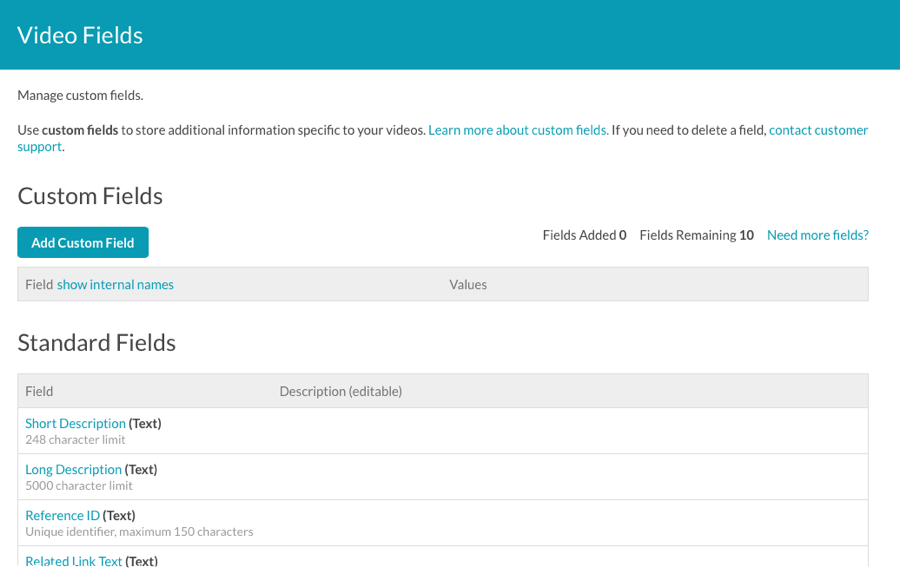
- 按一下「新增自訂欄位」。
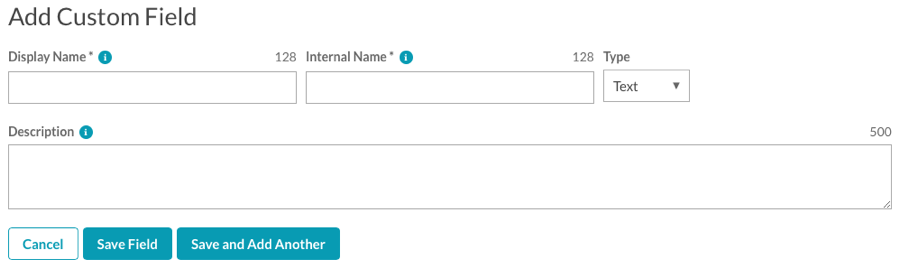
- 輸入「顯示名稱」。這會顯示為視訊屬性頁面上欄位的標籤。系統會根據顯示名稱自動為欄位建立「內部名稱」。內部名稱可以變更,但內部名稱不能包含空格、雙位元組字元或標點符號。例如,如果您輸入
My Field為顯示名稱,則內部名稱將為my_field。 - 選取欄位的「類型」。
- 串 -用戶可以在該字段中鍵入任何內容,最多1024個單字節字符(或512個雙字節字符)。
- 列表 -用戶將從值列表中進行選擇。清單中最多只能有 150 個可能值,而且清單中每個值的長度不能超過 100 個字元。
- 輸入「摘要」。描述欄位會在介面中顯示為提示。
- 如果您的欄位類型為「清單」,請輸入逗號分隔的值清單,然後按一下「新增至清單」。
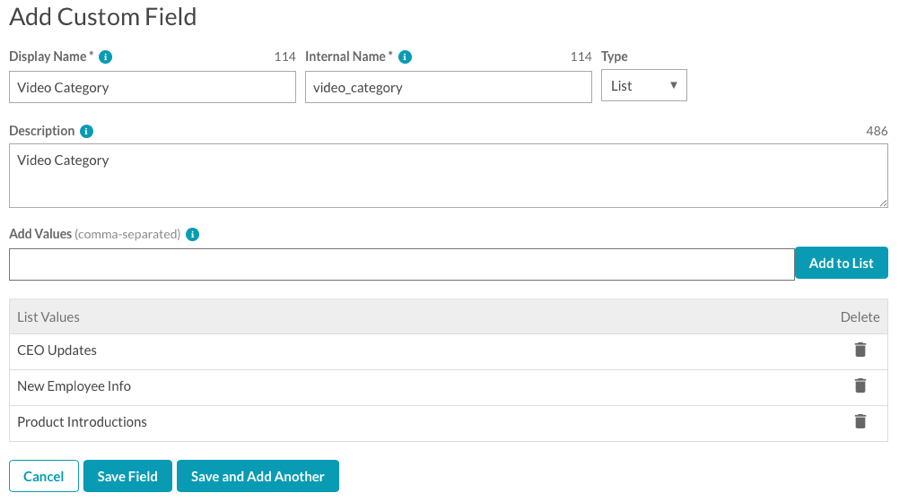
- 請點擊保存字段保存更改或單擊保存並添加另一個保存該字段並開始創建另一個字段。
您創建的自定義字段立即可用 並且將可見 在視頻屬性頁面上。
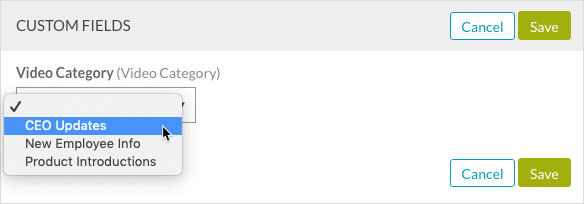
最多可以建立 10 個自訂欄位。如果您需要 10 個以上的欄位,請按一下 [ 需要更多] 欄位?連結,以聯絡 Brightcove 客戶支援以取得更多資訊的要求。發行者限制為 50 個自訂欄位。
編輯清單值
您可以將其他值添加到「列表」類型的自定義字段中。按一下自訂欄位名稱連結,新增值,然後按一下「新增至清單」。完成後,按一下「儲存欄位」。
刪除清單值
您可以從「列表」類型的自定義字段中添加刪除現有值。點擊自定義字段名稱鏈接,然後點擊刪除圖標(![]() )與值關聯,然後單擊保存字段。
)與值關聯,然後單擊保存字段。
移除清單值時,先前指派該值的任何視訊都會保留該值。不過,如果編輯具有已刪除值的視訊,則會清除該值,並且必須選取新值。
從帳戶移除自訂欄位
若要從您的帳戶移除自訂欄位,您必須聯絡 Brightcove 支援部門。請注意,如果您有 Brightcove 支持刪除自定義字段,修改日期將會更改任何存在值的視頻。
保留的名稱
有一些保留字不能用作自訂欄位內部名稱 (顯示名稱無關緊要)。一個常見的名稱是類別。如果您使用保留名稱作為自訂欄位的內部名稱,則該欄位上的搜尋將不會傳回任何結果。如果您已經有一個名為使用保留名稱的自訂欄位,您應該將其移除,並以不同的名稱取代它,或連絡 Brightcove 支援以取得指引。
下列項目不應當做內部自訂欄位名稱使用。
| 類別 | 完成 | 建立日期 |
| 資料匯入 | 歧视器 | 顯示名稱 |
| 已分析顯示名稱 (_L) | 顯示名稱 (_D) 標記 | 結束日期 |
| 項目狀態 | 上次修改日期 | 醫療援助 |
| 可播放 (_F) | 球座 | 遊戲流程週 |
| 發佈更新 | 發佈伺服器 | 參照 |
| 參照分析 (_L) | 計劃 | 搜尋文字 |
| 已分析搜尋文字 (_L) | 開始日期 | 標籤 |
 聯繫支持
聯繫支持 系統狀況
系統狀況
